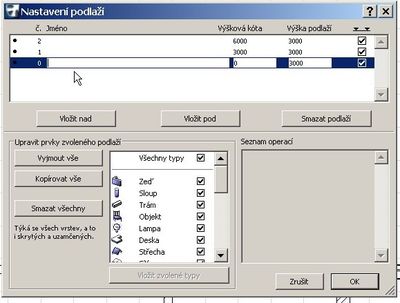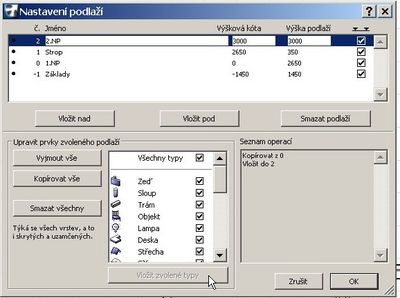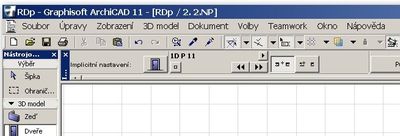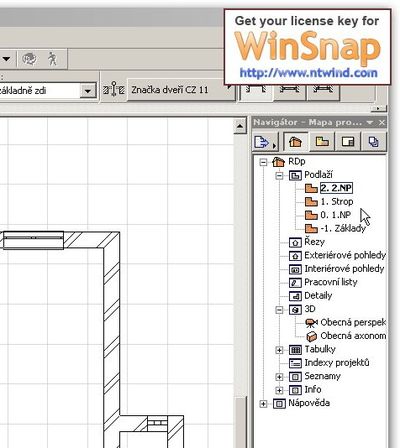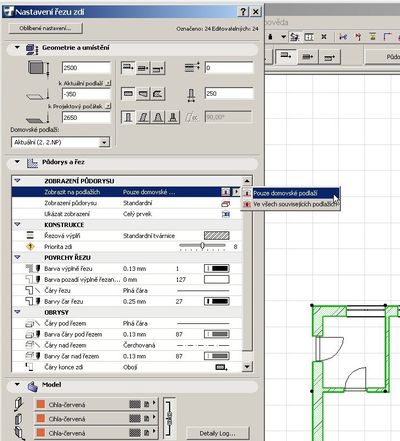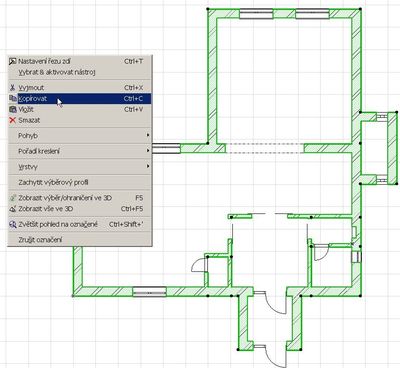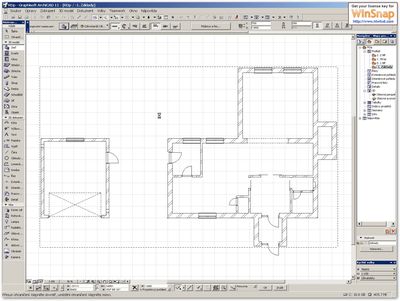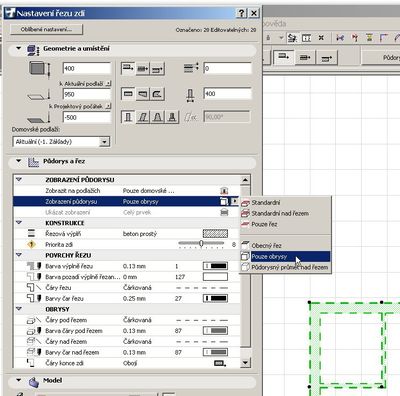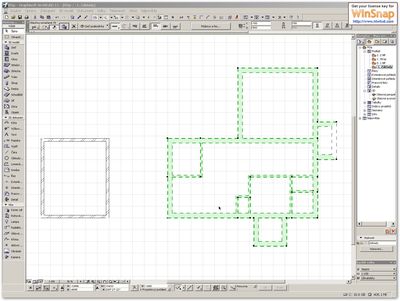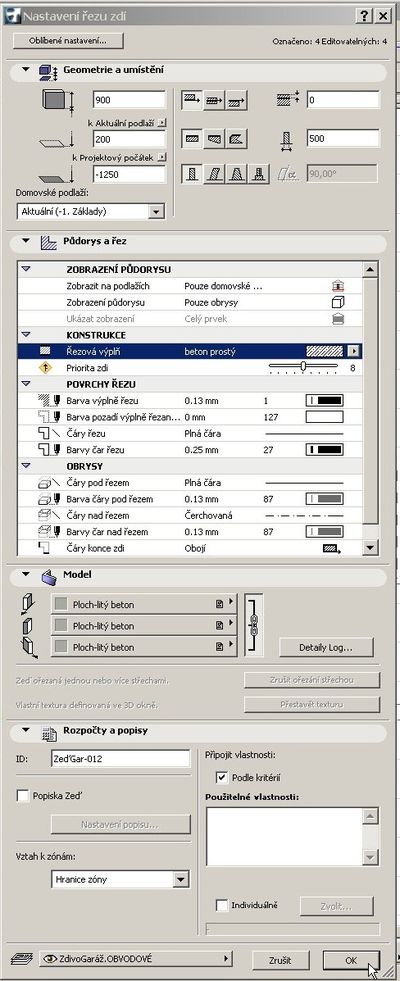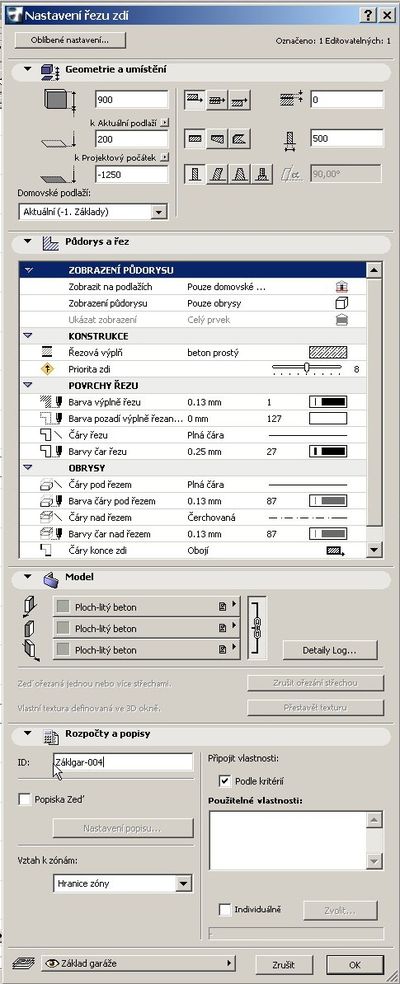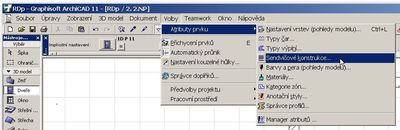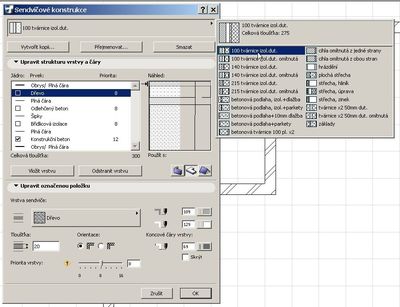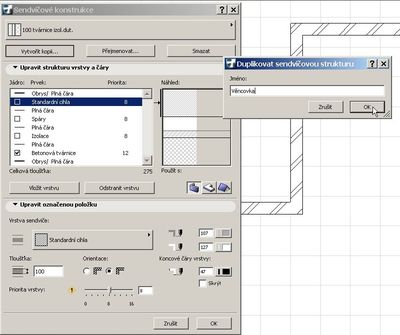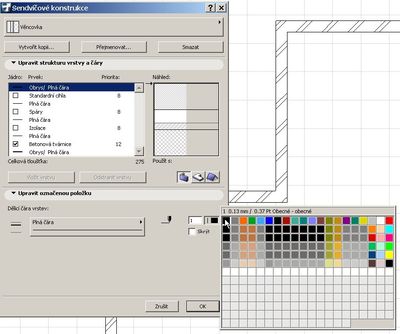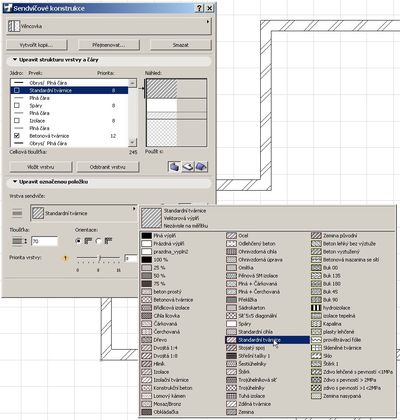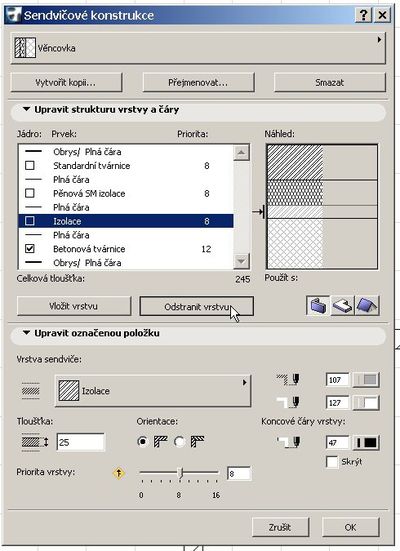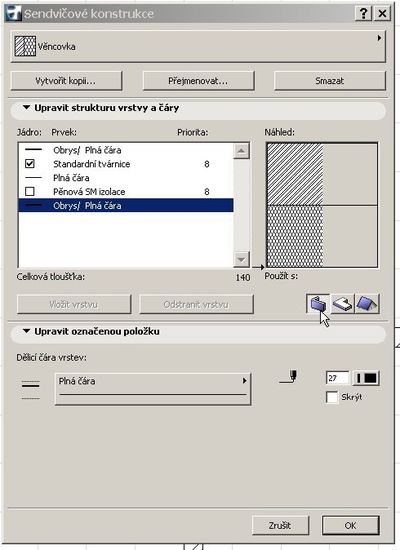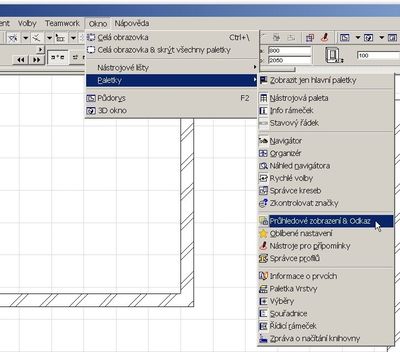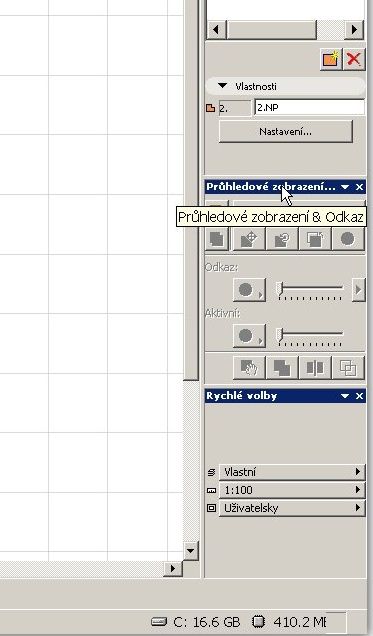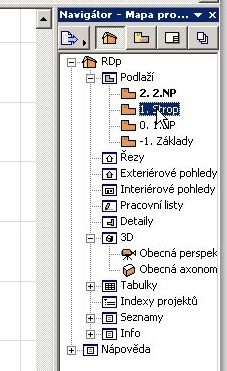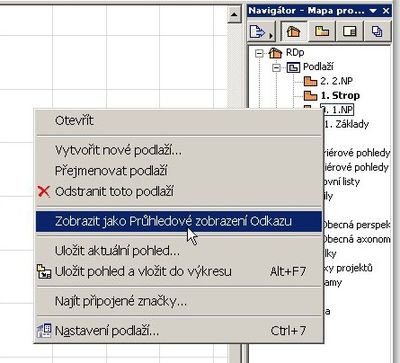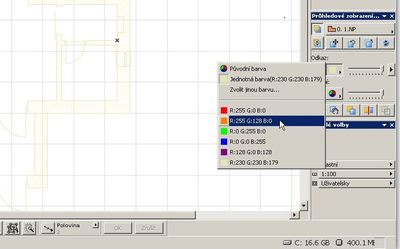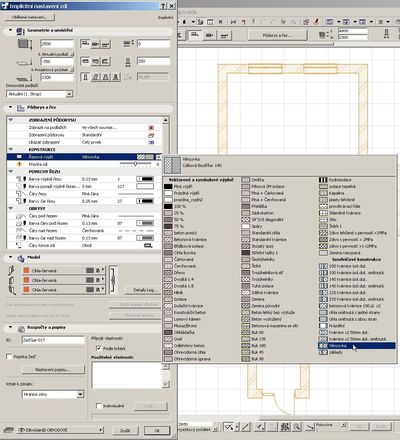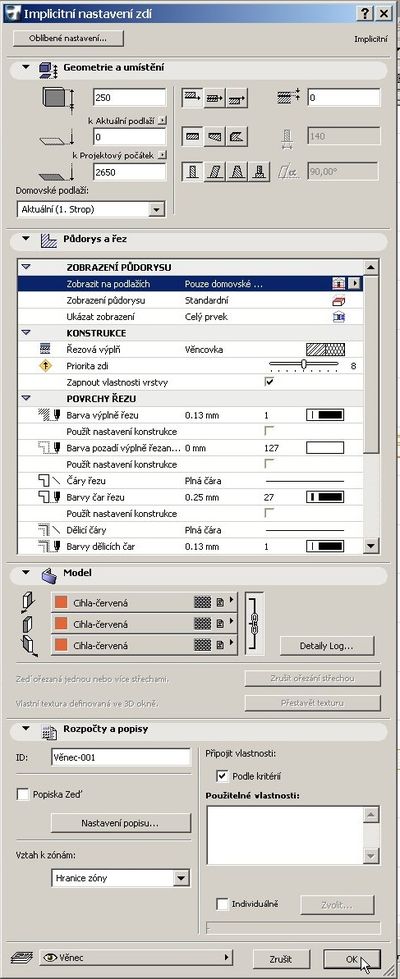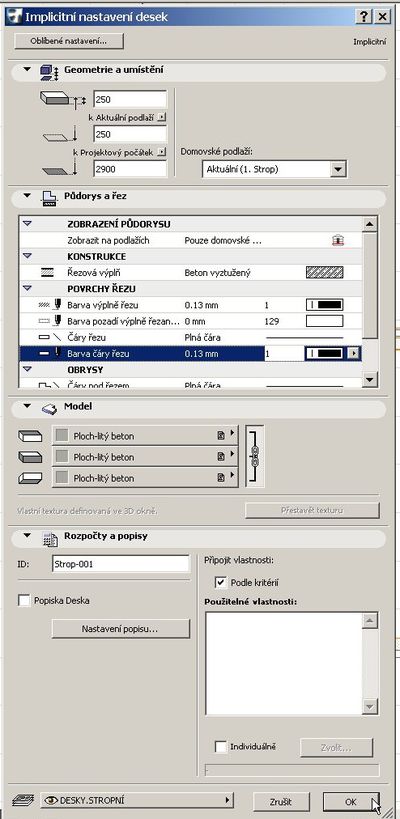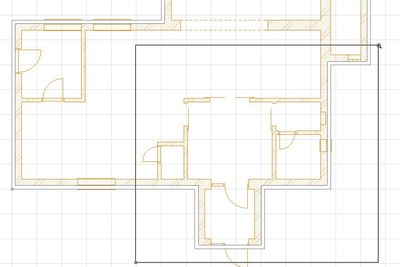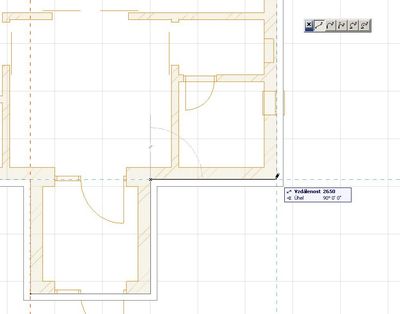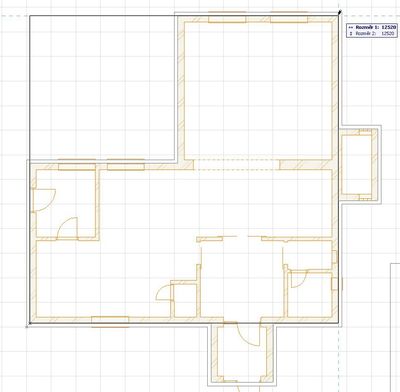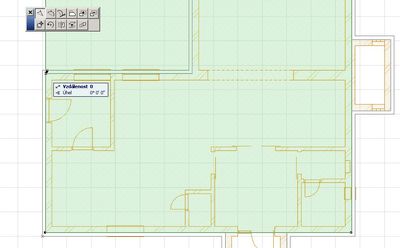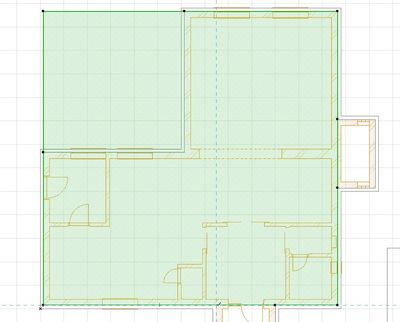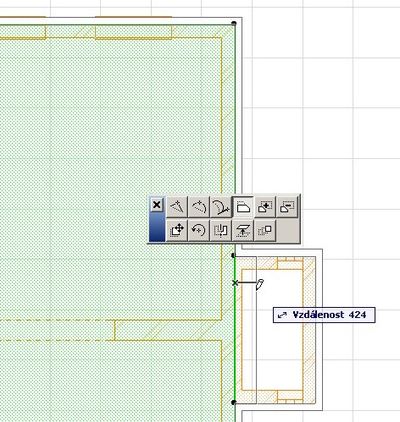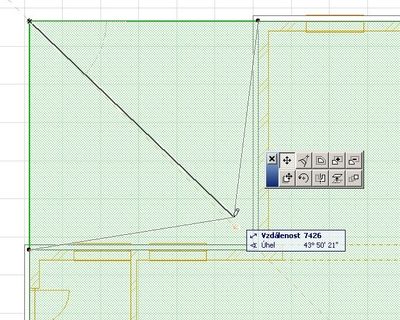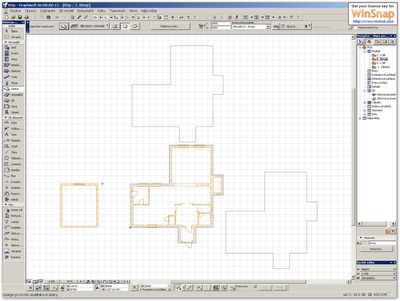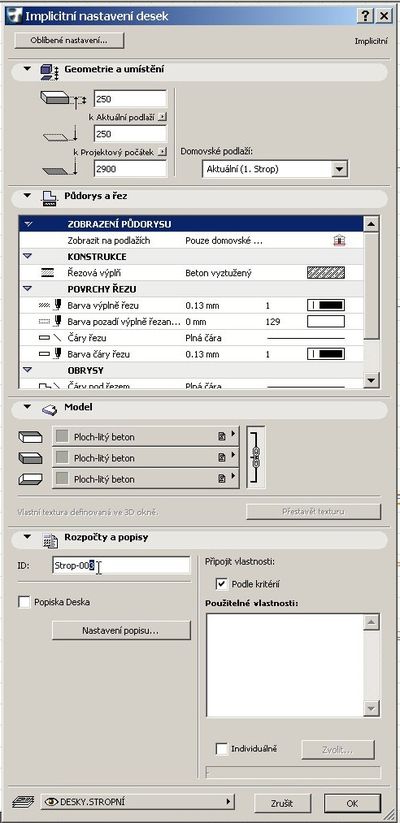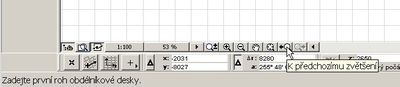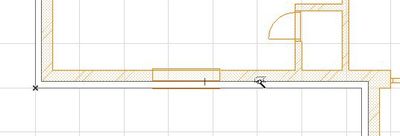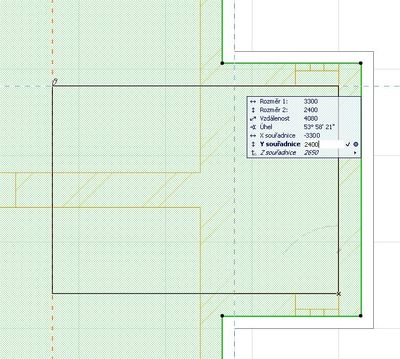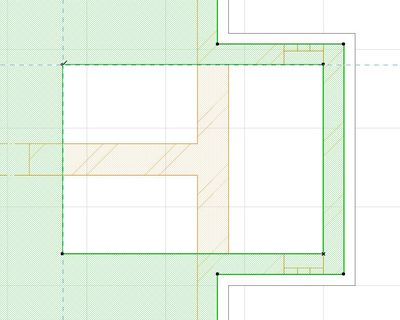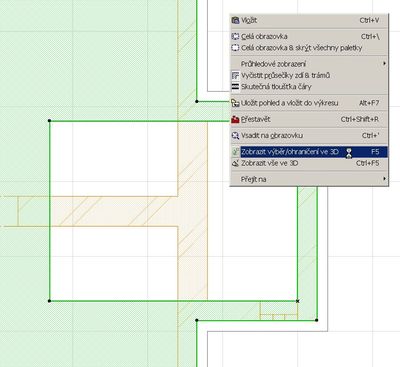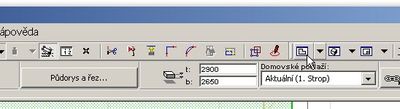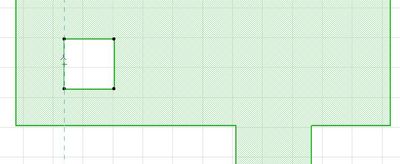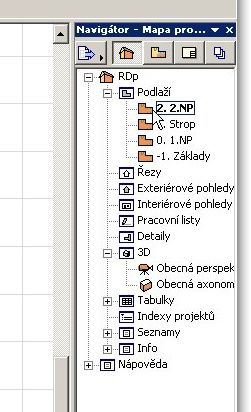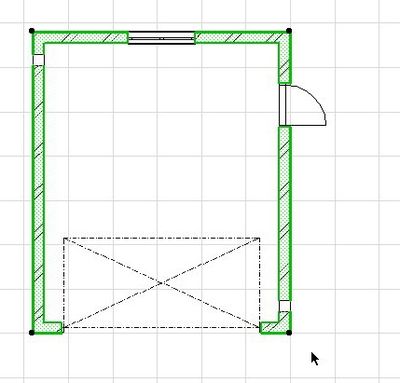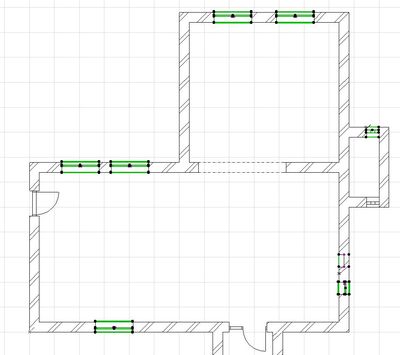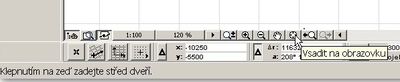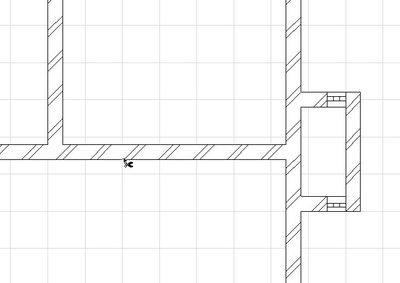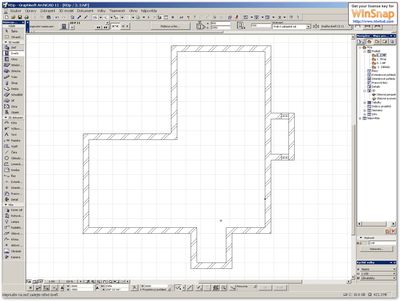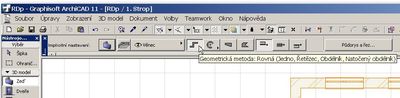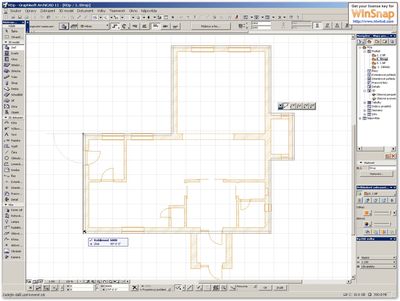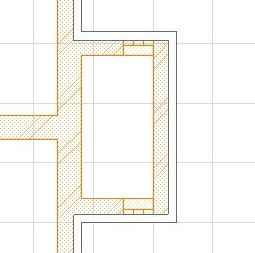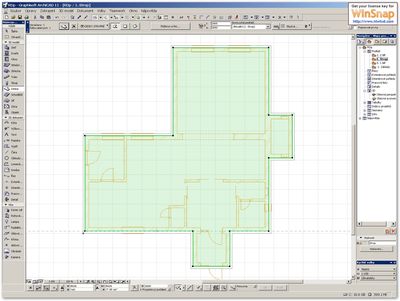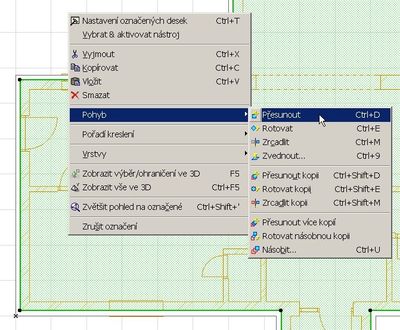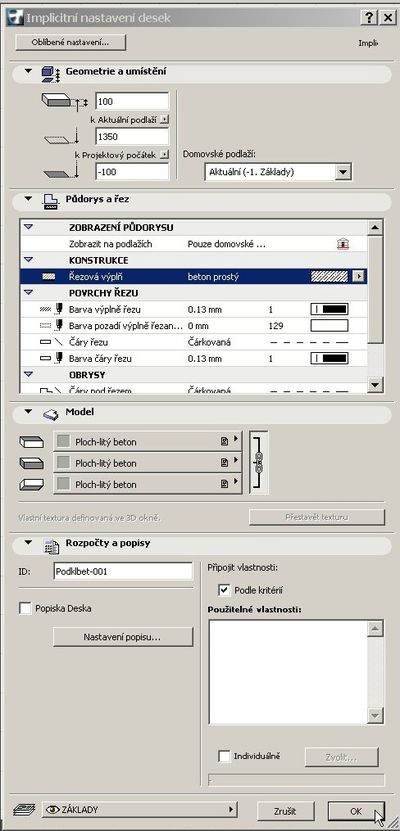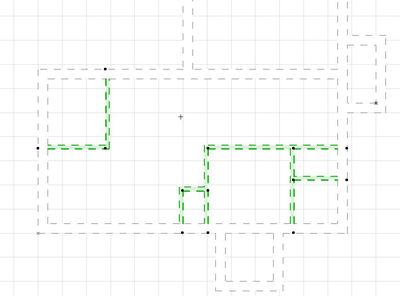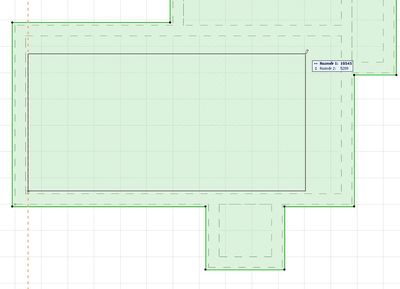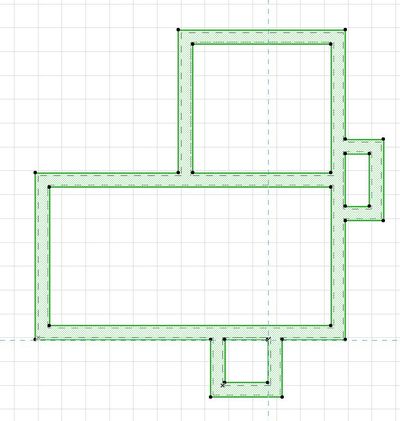5 PODLAŽÍ, SENDIČOVÉ KONSTRUKCE, DESKY
rychlý náhled do kapitoly 5
Ve čtvrté kapitole probereme nastavení a vytvoření podlaží, vytváření a jedno z možných použití sendvičové konstrukce a užívání nástroje desky k návrhu stropů, podlah, event. jiných vodorovných konstrukcí stavby při projektování rozpracovaného rodinného domku RDp.
CÍLE KAPITOLY 5
- Budete umět nastavit podlaží, vytvořit nové podlaží, mazat podlaží a kopírovat prvky mezi jednotlivými podlažími.
- Budete umět vytvořit vlastní sendvičovou konstrukci, kterou můžete použít třeba k vytvoření věnce
- Budete umět prakticky používat nástroj deska k vytvoření vodorovných stavebních konstrukcí, měnit je dle potřeby a provádět s nimi různé operace (měnit velikost, přesouvat, natahovat, měnit tvar, vyřezávat otvory do desky, provádět operace s otvory, atd.)
- Prohloubíte si základní návyky v používáni myši a základních tlačítek klávesnic.
DOPORUČENÍ
- P řed započetím práce si znovu pozorně prohlédněte vytištěnou skicu rodinného domku, jehož dokumentaci vytváříte a zaměřte svou pozornost na podlaží a stropní konstrukce.
- Občas proveďte uložení rozpracované práce – klávesová zkratka Ctrl+S
- Jste před branami páté kapitoly a již určitě pozorujete vytváření návyků v ovládání myši a potřebných kláves. Jestliže jste stále ještě nejistí, nebuďte smutní. Zcela jistě v dalších lekcích budete pozorovat zlepšení.
ČASOVÁ NÁROČNOST
Pro seznámení s nastavováním podlaží budete potřebovat cca 10 minut, pro tvorbu sendvičových konstrukcí budete potřebovat cca 20 minut. Pro seznámení s tvorbou stropů budete potřebovat 20 minut. Pro vypracování úkolů budete potřebovat cca 40 minut. Celkový čas potřebný ke zvládnutí této kapitoly cca 90 minut.
5.1 OTEVŘENÍ SOUBORU RDp
Otevřete ArchiCAD dvojitým kliknutím na ikonu ArchiCADu na ploše nebo přes Start – Programy – ArchiCAD. Před aktivaci vám bude nabídnuto okno „Spustit ArchiCAD“, ve kterém označíte Otevřít projekt a Zvolit poslední projekt, označíte RDp.pln a potvrdíte Otevřít.
Po otevření souboru Zavřít Nabídkové okno průvodce
Provedete přípravu pro tuto lekci tím, že upravíte vrstvy! Přidejte vrstvy s názvy: Strop, Věnec, Zeď podezdívka, Základ a Základ garáže. Dokument – Vrstvy – Nastavení vrstev – Další – Nová vrstva Jméno: Věnec (Zeď podezdívka, Základ garáže) – OK – OK. Nebo zkráceně pomocí klávesové zkratky Ctrl+L - Další – Nová vrstva Jméno: Věnec (Zeď podezdívka, Základ garáže) – OK – OK. (viz podkapitola 3.2.).
5.2 PODLAŽÍ
Další krok, který v projektu uděláte je nastavení dalších podlaží: druhého nadzemního podlaží, ve kterém je umístěno podkroví RD a podzemního podlaží, do kterého umístíte podezdívku a základy.
5.2.1 VYTVOŘENÍ NOVÉHO PODLAŽÍ
V menu 3D model – Nastavení podlaží označíte Podlaží a pak v další roletce Nastavení podlaží - lze také použít klávesovou zkratku Ctrl+7, rozevřete tím samostatné dialogové okno „Nastavení podlaží“. V okně jsou již označena podlaží i č.0, ve kterém pracujete (Obr.5.2-001).
Kliknete do políčka Jméno za označeným podlažím 0 a napíšete „ 1.NP “, výšková kóta zůstane „ 0 “ a výška prvního podlaží bude dle skici „ 2650 “ mm. Nejdříve vytvoříme podlaží pro podezdívku a základy: Kliknete na tlačítko Vložit pod, vytvoří se nový dialog pro podlaží s č. -1, kde napíšete pod Jméno „ Základy “, výškovou kótu upravíte na „ -1450 “, výška podlaží se automaticky upraví na „ 1450 “. Pak kurzorem označíte podlaží 1 a upravíte jej. Napíšete pod Jméno „ Strop “, výšková kóta je správně „ 2650 “ a výška stropu včetně podlahy je „350“ – tuto sumu napíšete do políčka Výška podlaží. Pak kurzorem označíte podlaží 2 a upravíte jej. Napíšete pod Jméno „ 2.NP “, výšková kóta je správně „ 3000 “ a výška je v případě, že nebudete tvořit další podlaží nepodstatná a proto ponechte výšku vygenerovanou. Na pravé spodní straně dialogového okna si všimněte pole pro Seznam operac í, kde se zapisují veškeré úkony, které v tomto dialogu provedete. Teď ještě můžete přenést do nových jednotlivých podlaží vše, co jste doposud vytvořili v 1.NP. Vzhledem k tomu, že prozatím jste pracovali pouze se zdivem, můžete kopírovat pouze zdi.
ZAPAMATUJTE SI
Okna, dveře a ostatní otvory jsou nedílnou součástí zdí, ve kterých jsou osazeny! Kopírují se tedy s nimi a účastní se i ostatních operací se zdmi prováděných!
V dialogu „Upravit prvky zvoleného podlaží“ můžete nechat zaškrtnuté Vše. Kopírovat pomocí tohoto dialogu budete pouze do 2.NP, do Základů a Stropu budete kopírovat jinou možností. Kurzorem označíte 1.NP a kliknete na tlačítko Kopírovat vše, kurzorem označíte 2.NP a kliknete na tlačítko Vložit zvolené typy (Obr.5.2-002)
a potvrdíte OK. Všimněte si, že jste ve 2.NP podle názvu půdorysného okna (Obr.5.2-003).Mezi jednotlivými podlažími budete přecházet pomocí Navigátoru – Mapa projektu, protože nastavení podlaží se vám okamžitě do navigátoru promítlo (Obr.5.2-004)
– stačí pouze 2xklik levým tlačítkem myši na příslušné podlaží a v půdorysném okně se podlaží otevře. Všimněte si, že zatímco v 2.NP jsou zkopírovany všechny zdi z 1.NP v Základech není nic. Tímto způsobem jsou kopírovány i skryté vrstvy. V podlaží Strop se nám objeví obvodové zdivo, ale to je pouze obraz zdiva 2.NP, protože svou spodní hranou zasahují do rozmezí podlaží Strop. Toto následně upravíte: ve 2.NP označíte všechny zdi, rozevřete Dialogové okno nastavení nástroje a v atributech Půdorysu a řezu – Zobrazení půdorysu - Zobrazit na podlažích zvolíte operaci Pouze domovské podlaží (Obr.5.2-005).
5.2.2 KOPÍROVÁNÍ MEZI PODLAŽÍMI
Alternativní možnost kopírování mezi podlažími, kterým jsou kopírovány pouze viditelné vrstvy: Otevřete Okno půdorysu v 1.NP Označíte obvodové zdivo RD a garáže a označené zdivo uložíte do paměti pomocí klávesové zkratky Ctrl+C nebo přes menu Úpravy – Kopírovat nebo přes Zkrácené menu – Kopírovat (Obr.5.2-006).
Přejdete (pomocí ikony Jít o podlaží níž ) do půdorysu Základů a vložíte zkopírované zdi pomocí klávesové zkratky Ctrl+V nebo přes menu Úpravy – Vložit. Vložené zdivo je ohraničeno čárkovaným rámečkem ( Obr.5.2-007 )
a vy vložení musíte potvrdit 1xklik vně orámování.
5.2.3 ÚPRAVY V KOPÍROVANÝCH PODLAŽÍCH
Nyní je třeba odstranit z podezdívkového zdiva v podlaží Základy veškeré otvory.
· ODSTRANĚNÍ OKEN: Kurzorem označte v Nástrojové paletce Nástroj Okno a pomocí menu Úpravy – Označit všechna okna je označte a odstraňte opětně buď klávesou Del nebo klávesou Bakspace. Okna můžete označit rovnou po aktivaci Nástroje Okno v Nástrojové paletce pomocí klávesové zkratky Ctrl+A.
· ODSTRANĚNÍ DVEŘÍ: Kurzorem označte v Nástrojové paletce Nástroj Dveře a pomocí menu Úpravy – Označit všechny dveře je označte a odstraňte je opětně buď klávesou Del nebo klávesou Bakspace. Dveře můžete označit rovnou po aktivaci Nástroje Dveře v Nástrojové paletce pomocí klávesové zkratky Ctrl+A.
· Úprava parametrů podezdívkového zdiva : Označte podezdívkové zdivo RD pomocí ohraničení Nástrojem Šipka, rozklikněte Dialogové okno nastavení nástroje a v dialogu Zobrazení půdorysu aktivujte operaci Pouze obrysy, upravte plné čáry na čárkované, výplň cihelné tvárnice změňte na beton prostý, výšku k projektové nule změňte na –500 (spodní hrana podezdívky) a výšku zdiva na 400, změňte vrstvu na Zeď podezdívka (Obr.5.2-008).
Atributy modelu upravte tak, aby všechny povrchy byla cihla a potvrďte změnu nastavení parametrů označených zdí tlačítkem OK. ( Obr.5.2-009 )
ZAPAMATUJTE SI
Všímejte si změn úrovní horní a dolní výšky označeného zdiva v Nástrojové liště! Je to kontrolní údaj o správnosti parametrů.
Vlastní základy RD vytvoříte později pomocí nástroje deska nebo až se budete vícu v ArchiCADu orientovat změnou zdí podezdívky na Zeď složitou v Dialogovém oknu nastatvení. Vzhledem k tomu, že garáž nemá podezdívku, změníte obvodové zdivo přímo na základy: Odznačte podezdívku RD 1xklik na plochu Okna půdorysu a Označte zdivo garáže pomocí ohraničení Nástrojem Šipka, rozklikněte Dialog pro nastavení nástroje a v Zobrazení půdorysu aktivujte Pouze obrysy, v Zobrazit na podlažích – pouze domovské, pak upravte výplň cihelné tvárnice změňte na výplň beton prostý, výšku k projektové nule změňte na –1250 (spodní hrana podezdívky) a na 900, šířku na 500, změňte vrstvu na Základ garáže. Atributy modelu upravte tak, aby všechny povrchy Ploch-litý beton a potvrďte změnu nastavení parametrů označených zdí tlačítkem OK (Obr.5.2-010).
Pak označte každou základovou stěnu zvlášť a přepište její ID ze Zeď gar-001 až 004 na Záklgar-001 až 004 (Obr.5.2-0011).ÚKOL č.1
Upravte zdivo ve 2.NP tak, aby zůstalo pouze obvodové zdivo RD bez dveří a oken, kromě oken schodišťových, která zůstanou pro další operace!
* Tímto úkolem si procvičíte přechody mezi Okny podlaží a odstraňování nežádoucích prvků.
* Budete pracovat v Okně půdorysu 2.NP
* Soubor uložte pod jménem „JménoU51“ do své složky, kterou jste si pod svým jménem vytvořili ve složce Dokumenty a po ukončení studia Kapitoly 5 mi ho zašlete na mou e-mailovou adresu.
* V případě, že máte problémy s tímto úkolem, nestyďte se použít nápovědu v podkapitole 5.6.
DOPORUČENÍ
Vždy před odstraněním označených prvků zkontrolujte, že jsou označeny pouze ty prvky, které chcete odstranit! Stane-li se vám, že omylem odstraníte prvek, který jste odstranit nechtěli, nevadí. Vraťte se potřebný počet kroků zpět ( Úpravy – Zpět ….) a proveďte operaci znovu, teď již s větší opatrností.
5.3 SENDVIČOVÁ KONSTRUKCE A JEJÍ POUŽITÍ NA VĚNEC
V případě, že pracujete na studii, kde není třeba jít do konstrukčních podrobností, vystačíte si tak, že stropní konstrukce vytvořené deskou osadíte až na vnější líc obvodového zdiva a materiál bočních ploch desky přizpůsobíte materiálu vnějšího pláště obvodových zdí. Chcete-li však v řezech mít zobrazeny větší podrobnosti, vytvoříte si pomocí sendvičových konstrukcí celý věnec nebo věncovku s izolací a desku stropu pak osadíte buď na vnitřní líc obvodových zdí nebo vnitřní líc věncovky s izolací. V této podkapitole se budete zabývat druhou možností. Věncovka je z cihelného materiálu tl. 70 mm a izolace z polystyrenu tl. 70 mm.
Přejděte do podlaží Strop, kam věnec patří, pomocí Navigátoru ( 2xklik na 1.Strop).
5.3.1 VYTVOŘENÍ SENDVIČOVÉ KONSTRUKCE
V menu Volby – Atributy prvků vyberte Sendvičové konstrukce (Obr.5.3-001)
a klikněte na ně. Rozevře se dialogové okno pro tvorbu sendvičových konstrukcí. Kliknutím na horní lištu najdi třeba položku „100 tvárnice idol.dut.“ (Obr.5.3-002) a kliknutím ji označ jako nejbližší možnost stávající nabídky pro naši věncovku. Klikněte kurzorem na tlačítko Vytvořit kopii, otevře se dialog Duplikovat sendvičovou konstrukci, kde do lišty Jméno napište „Věncovka“ (Obr.5.3-003) a potvrďte OK. V roletovém okně byl vytvořen nový typ sendvičové konstrukce, jehož parametry upravíte dle potřeby takto: V okně pod názvem Upravit strukturu vrstvy a čáry označíte nejdříve prvek: Obrys/Plná čára a upravíte barvu čáry na 1 (Obr.5.3-004). Poté označíte druhý prvek Standardní cihla, v dialogu Upravit označenou položku přepište tloušťku na 70, orientaci šrafování označte dle svých potřeb, upravte péra koncové čáry vrstvy i výplně na tenké (Pero 1) a změňte vrstvu sendviče na Standardní tvárnice (Obr.5.3-005).Levým tlačítkem myši označte třetí prvek Plná čára a změňte číslo péra na 1. Označte čtvrtý prvek Spáry, v dialogu Upravit označenou položku přepište tloušťku na 70, orientaci šrafování označte dle svých potřeb, upravte péra koncové čáry vrstvy i výplně na tenké (Pero 1) a změňte vrstvu sendviče na Pěnová izolace. Označte šestý prvek Izolace a odstraňte ho kliknutím na tlačítko Odstranit vrstvu (Obr.5.3-006).
Stejně odstraňte prvek Betonová tvárnice. Zaklikněte jádro prvku Standardní tvárnice, protože ta je nosným prvkem, který by se měl správně v rozích spojovat. Pak ještě upravíte spodní Obrys/Plná čára a upravíte barvu čáry na 1. Všimněte si, že celková tloušťka je správně 140. Poté zkontrolujte, že lze použít věncovka na zdi (Obr.5.3-007)
a potvrďte OK. Nový typ sendvičové konstrukce máte vytvořenou. Teď ji jen správně umístit.ZAPAMATUJTE SI
- Podobným způsobem si můžete vytvořit skladby třeba sádrokartónových příček pro zdi, skladby podlah pro desky nebo skladbu střešní izolace pro střechy, atd.
5.3.2 KONSTRUKCE POMOCÍ PRŮHLEDOVÉHO ZOBRAZENÍ
Nejdříve je třeba aktivovat paletku průhledového zobrazení. Paletku najdete v menu Okno – Paletky – Průhledové zobrazení a Odkaz (Obr.5.3-008).
Paletku umístěte nejlépe pod Navigátor a nad paletku Rychlé volby (Obr.5.3-009).
Poté půdorysné okno přemístíme do podlaží Strop - 2xklik na 1.Strop v okně Navigátoru (Obr.5.3-010).
Půdorysné okno 1.Strop je prázdné. Jak tedy v něm zkonstruovat správně věncovku? Aktivujeme pomocí průhledového zobrazení polohu zdí v 1.NP. Klikněte pravým tlačítkem myši na položku 0.1.NP v okně Navigátoru a v otevřeném dialogu označte operaci Zobrazit jako Průhledové zobrazení Odkazu (Obr.5.3-011).
V okně půdorysu se vám objeví odkaz půdorysu 1.NP. Vidíme-li ho špatně, změníme barvu odkazu v paletce Průhledové zobrazení (Obr.5.3-012).
Teď již se můžete bavit nastavením parametrů věncovou a její konstrukcí, protože orientace je jasná. V Nástrojové paletce označíte Nástroj zeď, rozkliknete Dialogové okno nastavení nástroje a v dialogu Půdorys a řez – Konstrukce – řezová výplň vyberete Věncovku ( Obr.5.3-013 ).
Výšku upravíte na 250 – tloušťka stropu, k projektové nule na 2650, Zobrazit na podlažích – Pouze domovské podlaží, atributy modelu mohou zůstat všude Cihla-červená a jako vrstvu vyberete Věnec ( Obr.5.3-014 ),
v atributech seznamů napíšete Věnec-001 a potvrdíte OK.
ÚKOL č.2
Umístěte do půdorysu 1.NP věnec pomocí geometrické metody ŘETĚZEC!
* V této úloze si zopakujete a procvičíte operace z podkapitoly 3.2.2 – VYNÁŠENÍ ZDÍ
* Soubor uložte pod jménem „JménoU52“ do své složky, kterou jste si pod svým jménem vytvořili ve složce Dokumenty a po ukončení studia Kapitoly 5 mi ho zašlete na mou e-mailovou adresu.
* V případě, že máte problémy s tímto úkolem, nestyďte se použít nápovědu v podkapitole 5.6.
PŘESTÁVKA !
Udělejte 500 kliků do 10 minut a nehrajte si přitom s počítačem.
Jestli se vám to podaří, tak jste borci a určitě jste již zvládli i ArchiCAD 11 v plném rozsahu a tento modul již dále nepotřebujete.
5.4 DESKA (jako strop, podkladní beton, podlaha)
Pro nástroj deska platí obdobná pravidla jako pro ostatní 3D nástroje. V této fázi projektu použijete nástroj Deska pro vytvoření jednoduchého stropu nad 1.NP. Strop má tloušťku 250 mm.
5.4.1 NASTAVENÍ DESKY
V Nástrojové paletce označte Nástroj Deska a rozevřete v Info paletce Dialogové okno nastavení nástroje. Zadejte základní atributy půdorysu, řezu a rozměrové parametry: výška stropu 250, k projektovému počátku 2900. Nezapomeňte na vrstvu DESKY.STROPNÍ! Pak nastavte atributy modelu a v atributech rozpočtu a popisu přepište ID na Strop-001 ( Obr.5.4-001 )
a potvrďte OK.
Parametry stropu jsou nastaveny a teď je třeba strop vložit do projektu. V tomto případě jsou v zásadě možné 3 varianty: A * geometrická metoda polygonu, B * geometrická metoda pravoúhlá, C * kouzelná hůlka
5.4.2 GEOMETRICKÁ METODA POLYGONU
Označte tuto metodu v Info paletce, můžete si zvětšit pohled na RD– 1xklik na symbol Zvětšit na spodní liště Okna půdorysu, změna kurzoru na Lupa se znaménkem +, označit prostor zvětšení a 1xklik (Obr.5.4-002).
Kurzor umístit do některého vnitřního rohu věnce, změna kurzoru na fajfka tenká, 1xklik a táhněte desku kurzorem od rohu do rohu a tam vždy 1xklik. Správny bod pro kliknutí myší vám napoví v každém rohu kurzor svou změnou na tvar Tužka plná (Obr.5.4-003).
ÚKOL č.3
Přesuňte právě zhotovenou desku mimo půdorys RD!
* V této úloze si zopakujete a procvičíte operaci PŘESUNOUT. Vše se provádí obdobně jako u operací se zdmi, které jste si procvičili v kapitole 3.
* Soubor uložte pod jménem „JménoU53“ do své složky, kterou jste si pod svým jménem vytvořili ve složce Dokumenty a po ukončení studia Kapitoly 5 mi ho zašlete na mou e-mailovou adresu.
* V případě, že máte problémy s tímto úkolem, nestyďte se použít nápovědu v podkapitole 5.6.
5.4.3 GEOMETRICKÁ METODA PRAVOÚHLÉHO ČTYŘÚHELNÍKU
Označte tuto metodu v Info paletce (Obr.5.4-004).
Kurzor umístěte do některého vnitřního rohu věnce, změna kurzoru na fajfka tenká, 1xklik a táhněte desku kurzorem jako obdélník do protějšího rohu (Obr.5.4-005)
a tam 1xklik. Označte desku (viz úkolč.3). Nyní kurzorem na označené desce označíte body 1xklik, od kterých budete desku formovat na celý půdorys. Kliknete na první bod, zobrazí se obrázková paletka, ve které kurzorem označíte první ikonu – bod lomu (Obr.5.4-006)
a 1xklik. Bod je označen. Podobně budete postupovat i u dalších pěti bodech (rohy u schodiště, dva rohy u vstupu a levý horní roh u obývacího pokoje). V každém místě lomu jenom 2xklik (Obr.5.4-007).
Teď dotvarujete desku podle vnitřního obrysu věnce tak, že kurzorem kliknete na hranu desky (třeba mezi dvěmi označenými body v prostoru schodiště) a natáhnete desku na cílovou hranu, přitom v obrázkové paletce máte označenou čtvrtou ikonu (Obr.5.4-008).
Stejně postupujete i u vstupu, u dotvarování desky v prostoru obývacího pokoje stačí uchopit myší označený levý horní roh desky a tažením ho přetáhnout do správné polohy (Obr.5.4-009).
Zapamatujte si označení ikon v plovoucí paletce. Může se stát, že obrázková paletka po rozkliknutí vám stíní bod, kam směřujete. V průběhu operace ji můžete kurzorem uchopit za modré políčko a přemístit na místo, kde vám nebude vadit. Po úpravě desku přemístěte mimo půdorys RD. Podobně jako u úkolu č.3. Přestavět a Vsadit na obrazovku ( Obr.5.4-010 ).
DOPORUČENÍ
Při úpravách desky buďte trpěliví a přesně umísťujte kurzor na uzlové místa. Zpočátku často budete chybovat a vracet se zpět do výchozí pozice. Berte to jako hru a uvidíte, že cvičením získáte jistotu.
ZAPAMATUJTE SI
Jen s označenou deskou lze provádět úpravy . Zapomenete-li desku označit a budete provádět na ní úpravy, můžete vygenerovat desku novou. Tu označte a odstraňte.
ÚKOL č.4
PROSTUDUJTE FUNKCE PALETKY PRŮHLEDOVÉ ZOBRAZENÍ A ODKAZY!
* V této úloze Se naučíte všechny funkce paletky: přepnout aktivní odkazy, přesunout odkaz, rotovat odkaz, vrátit odkaz, přestavět odkaz, měnit barvy a intenzitu odkazu i aktivního půdorysu, dočasné přemístění, použití separátoru, atd.
* Tentokrát nebudete ukládat soubor ale funkce paletky popíšete v textu e-mailu, který mi zašlete po ukončení studia Kapitoly 5 na mou e-mailovou adresu. Předmět e-mailu bude označen „JménoU54“ .
* V případě, že máte problémy s tímto úkolem, prostudujte si v menu Nápovědu – Referenční příručku. Ostatně tu studujte neustále.
5.4.4 KOUZELNÁ HŮLKA
Při použití kouzelné hůlky je nutné aby prostor transformace byl jednoznačně definován. Proto kdyby jste v půdoryse měli i jiné prvky, které by se částečně kryli s pozicí věnce, je dobré Skrýt všechny vrstvy kromě vrstvy Věnec a DESKY.STROPNÍ.
Označte Nástroj deska v Nástrojové paletce a přepište ID na Strop-001 ( Obr.5.4-011 ).
Vraťte půdorysné okno k předchozímu zvětšení (Obr.5.4-012)
Na klávesnici zmáčknete klávesu mezerník (nebo v Řídící paletce kliknete na ikonu kouzelné hůlky), kurzor se změní na symbol kouzelná hůlka, kurzor přesunete na hranu vnitřního obvodu věncovky (Obr.5.4-013)
a 1xklik. Strop je vykreslen.ZAPAMATUJTE SI
Pomocí kouzelné hůlky lze transformovat z předem daného uzavřeného obrysu vytvořeného pomocí čar, oblouků, zdí i jiné nástroje (deska, střecha, síť).
Nástroj, který chcete transformovat musí být v Nástrojové paletce aktivní!
5.4.5 OTVORY V DESCE
Do stropu potřebujete vyříznout otvor pro budoucí schodiště. Ze skici víte, že otvor je na celou šířku schodiště – tedy 2400 mm a jeho délka (ve směru rovnoběžném ze střední nosnou zdí) je 3300 mm. Zvětšete si pohled na prostor kolem schodiště - 1xklik na symbol Zvětšit na spodní liště Okna půdorysu, změna kurzoru na Lupa se znaménkem +, označit prostor zvětšení a 1xklik. Přesuňte Uživatelský počátek do jednoho z vnitřních rohů schodišťového prostoru. Označte desku. Otvor pak vyříznete tahem kurzoru z jednoho rohu budoucího otvoru do protilehlého rohu: v Info paletce zvolte geometrickou metodu pravoúhlého čtyřúhelníku, 1xklik na Uživatelský počátek a táhněte otvor kurzorem do protilehlého rohu otvoru, stiskněte klávesa X a napište -3300, pak stiskněte klávesu Y a napište 2400 (Obr.5.4-014)
a 1xklik. Otvor je hotov (Obr.5.4-015).
Nejdříve proveďte vizuální kontrolu: máte pořád označenou stropní desku, klikněte pravým tlačítkem na plochu půdorysu mimo desku. Objeví se zkrácené menu, kde označíte operaci Zobrazit výběr/ohraničení ve 3D (Obr.5.4-016).
Otevře se vám 3D okno, ve kterém uvidíte pouze upravenou desku ( Obr.5.4-017 ).
Vraťte se do okna půdorysu buď přes Navigátor 2xklik na 1.Strop nebo přes ikonu půdorysu v nástrojové liště (Obr.5.4-018).
Pak odznačte desku kliknutím na plochu Okna půdorysu mimo označenou desku. Vsaďte Okno půdorysu na obrazovku.
S označenými otvory lze dělat různé operace: Přesunout, Rotovat, Zrcadlit, Přesunout kopii, Rotovat kopii, Zrcadlit kopii, Násobit.
DOPORUČENÍ
Experimentujte na desce, která je mimo půdorys s otvory! Zkuste všechny dostupné operace a vždy si výsledek zkontrolujte v Okně 3D. Nebojte se, nic se vám nestane, i když uděláte chybný krok. Počítač zareaguje a řekne vám co si o vás myslí. Náprava je jednoduchá: několik kroků zpět. Až ukončíte pokusy s otvory odstraňte obě desky, které jsou mimo půdorys: Označte desky pomocí Nástroje Šipka a odstraňte klávesou Del nebo Backspace. Okno půdorysu vsaďte na obrazovku.
ZAPAMATUJTE SI
Jen s označeným otvorem lze provádět operace . Otvor označíte takto: kurzor umístěte na hranu otvoru, změna kurzoru na mercedes tenký, zmáčkněte Shift a 1xklik. Otvor je označen. Pozor nesmíte umístit kurzor na roh otvoru – označili by jste celou desku! (Obr.5.4-019)
ÚKOL č.5
Pomocí nástroje deska vytvořte v podlaží Základy podkladní beton a u RD i základy!
* V této úloze si zopakujete a procvičíte podkapitoly 5.4.1 - NASTAVENÍ DESKY, 5.4.2 - GEOMETRICKÁ METODA POLYGONU, 5.4.3 - GEOMETRICKÁ METODA PRAVOÚHLÉHO ČTYŘÚHELNÍKU a 5.4.4 - KOUZELNÁ HŮLKA.
* Podkladní beton RD má tloušťku 100 mm a jeho horní plocha má výškovou kótu – 100 mm.
* Podkladní beton garáže má tloušťku 100 mm a jeho horní plocha má výškovou kótu – 350 mm.
* Základy RD jsou založeny v hloubce –1500 mm a jsou široké 600 mm.
* Soubor uložte pod jménem „JménoU55“ do své složky, kterou jste si pod svým jménem vytvořili ve složce Dokumenty a po ukončení studia Kapitoly 5 mi ho zašlete na mou e-mailovou adresu.
* V případě, že máte problémy s tímto úkolem, nestyďte se použít nápovědu v podkapitole 5.6.
5.5 UKONČENÍ PRÁCE A ULOŽENÍ SOUBORU
Před ukončením práce odstraňte v podlaží 1.Strop přebytečné cvičné desky. Pak v menu označte kurzorem Soubor – Uložit jako, rozevře se dialogové okno Uložit dokument jako sólový projekt ArchiCADu. Do lišty Uložit jako vepíšete RDp. Soubor bude uložen. Na mou e-mailovou adresu zašlete soubory „JménoU51“, „JménoU52“, „JménoU53“, „JménoU55“ a textovou zprávu označenou Předmětem: „JménoU54“.
5.6 NÁPOVĚDA
řešení
ÚKOL č.1 :
A* PŘEJDĚTE DO 2.NP – 2xklik levým tlačítkem myši na 2.2.NP v Navigátoru (Obr.5.6-001)
B * ODSTRANĚNÍ ZDIVA GARÁŽE – Kurzorem označte Nástroj Šipka, tahem kurzoru kolem zdiva garáže Označte zdivo a označené zdivo ( Obr.5.6-002 )
odstraňte buď klávesou Del nebo klávesou Bakspace nebo Úpravy – Smazat.
C * ODSTRANĚNÍ PŘÍČEK RD – Nástrojem Šipka tahem kurzoru Označte příčky a označené příčky odstraňte buď klávesou Del nebo klávesou Bakspace nebo Úpravy – Smazat.
D * ODSTRANĚNÍ OKEN – Kurzorem označte v Nástrojové paletce Nástroj Okno a pomocí menu Úpravy – Označit všechna okna je Označte, Odznačte schodišťová okna tak, že zmáčknete klávesu Shift, kurzor umístíte na Řídící bod okna až změní svůj tvar na fajfku tenkou a 1xklik (Obr.5.6-003)
a zbylá označená okna odstraňte opětně buď klávesou Del nebo klávesou Bakspace nebo Úpravy – Smazat. Okna můžete označit rovnou po aktivaci Nástroje Okno v Nástrojové paletce pomocí klávesové zkratky Ctrl+A.
E * ODSTRANĚNÍ DVEŘÍ – Kurzorem označte v Nástrojové paletce Nástroj Dveře a pomocí menu Úpravy – Označit všechny dveře je Označte a odstraňte je opětně buď klávesou Del nebo klávesou Bakspace nebo Úpravy – Smazat. Dveře můžete označit rovnou po aktivaci Nástroje Dveře v Nástrojové paletce pomocí klávesové zkratky Ctrl+A. Vsadit na obrazovku. (Obr.5.6-004)
F * ODSTRANĚNÍ VNITŘNÍHO ZDIVA - Použijte jednu z možných operací ořezání: kurzor umístíte na plochu tak, aby měl tvar nitkového kříže a zmáčknete klávesu Ctrl (Control). Kurzor změní tvar na nůžky prázdné, držíte Ctrl a kurzor přemístíte na tu část hrany zdi, kterou chcete ořezat (vodorovná střední zeď vevnitř půdorysu), kurzor změní tvar na nůžky plné (Obr.5.6-005)
a tehdy 1xklik. Zeď je ořezána. Tak postupujete se zdí u vstupu i schodiště. Přestavět ( Obr.5.6-006 ).
Vizuální kontrola ve 3D okně napoví, že v obvodovém zdivu je mezi zdivem 1.NP a 2.NP mezera 250 mm, protože chybí konstrukce stropu s věncem v úrovni stropu, který je zvenčí kryt věncovou ( Obr.5.6-007 ).
ÚKOL č.2 :
Kurzorem vyberte v Info paletce geometrickou metodu řetězec (Obr.5.6-008),
začnete třeba v rohu absolutní nuly, 1xklik a táhnete zeď, vždy do dalšího rohu či kouta a kontrolujte rozměry v Informátoru, v tom místě opět 1xklik, zeď se neukončí, ale pokračujete dál do dalšího rohu nebo kouta a zase 1xklik – správnou pozici kurzoru vám prozradí změna jeho tvaru na tužku plnou. Takto obkreslíte Odkaz 1.NP ( Obr.5.6-009 ).
Pozor na orientaci Řídící čáry, která by měla být na vnějším obvodu. Kontinuální vykreslování přerušíte 2xklik levým tlačítkem myši – např. při ukončení v absolutní nule. Věnec je hotový. Část věncovky, která prochází přes okna schodišťového prostoru později odstraníme (Obr.5.6-010).
ÚKOL č.3 :
Označte desku – kurzor umístit na hranu desky, změní tvar na mercedes tenký, 1xklik levým tlačítkem myši a deska je označena nebo kurzor umístit kdekoliv na plochu desky a zmáčknout Shift deska se zvýrazní, kurzor se změní na podkovu a 1xklik levým tlačítkem myši a deska je označena – v uzlových místech desky se objeví černé tečky ( Obr.5.6-011 )
a (Obr.5.6-011a).
Aktivovat zkrácené menu – 1xklik pravé tlačítko myši na plochu a označit Pohyb - Přesunout ( Obr.5.6-012 ),
kurzor umístit kdekoliv na desku, 1xklik uchopíte desku a tažením kurzoru umístíte desku mimo půdorys RD, 1xklik - umístí desku na nové místo a desku odznačit - 1xklik mimo desku. Přestavět.
ÚKOL č.4 :
Bez nápovědy – návod v menu Nápověda – Referenční příručka.
ÚKOL č.5 :
A * 2xklik na -1.Základy v Mapě projektu Navigátoru si rozevřete Okno půdorysu Základy. Vsaďte půdorys na obrazovku pomocí tlačítka na spodní lište okna půdorysu. Vypněte průhledové zobrazení prvním tlačítkem na paletce Průhledového zobrazení. Nastavte parametry podkladního betonu RD takto: Klikněte na tlačítko dialogového okna nastavení nástroje v Info paletce. Rozevře se dialogové okno Implicitní nastavení desek. Zadejte základní atributy půdorysu, řezu a rozměrové parametry: výška desky 100, k projektové nule –100, čárkovaná čára, č.péra 1 – tenké, výplň beton prostý, šrafy péro č.1, obrys péro č.1. Nezapomeňte na vrstvu ZÁKLADY! Pak nastavte Atributy modelu všechny povrchy Ploch-litý beton a v Atributech Rozpočtu a popisu přepište ID na Podklbet-001 ( Obr.5.6-013 )
a potvrďte OK.
B * Odstraňte pozůstatky příček, které v základech nemají co dělat ( Obr.5.6-014 ).
Podkladní beton RD vytvořte pomocí GEOMETRICKÉ METODY PRAVOÚHLÉHO ČTYŘÚHELNÍKU (viz podkapitola 5.4.3). Označte tuto metodu v Info paletce. Kurzor umístěte do některého vnitřního rohu podezdívky, změna kurzoru na fajfka tenká, 1xklik a táhněte desku kurzorem jako obdélník do protějšího rohu a tam 1xklik. Celkem musíte takto zkonstruovat čtyři desky. Můžete také použít kouzelné hůlky.
-
C * Nastavte parametry podkladního betonu garáže takto: Klikněte na tlačítko dialogu nastavení nástroje v Info paletce. Rozevře se dialogové okno Nastavení desek. Zadejte základní atributy půdorysu, řezu a rozměrové parametry: výška desky 100, k projektové nule –350, čárkovaná čára, č.péra 1 – tenké, výplň beton, šrafy péro č.1, obrys péro č.1. Nezapomeňte na vrstvu Základ garáže! Pak nastavte Atributy modelu všechny povrchy Ploch-litý beton a v Atributech seznamu přepište ID na Podklbetgar-001 a potvrďte OK.
-
D * Podkladní beton garáže vytvořte pomocí kouzelné hůlky. Na klávesnici zmáčknete klávesu mezerník kouzelná hůlka, kurzor přesunete na vnitřního hranu základů a 1xklik. Podkladní beton garáže je vykreslen. (nebo v Řídící paletce kliknete na ikonu kouzelné hůlky), kurzor se změní na symbol
-
E * Nastavte parametry Základů takto: Klikněte na tlačítko dialogu nastavení nástroje v Info paletce. Rozevře se dialogové okno Nastavení desek. Zadejte základní atributy půdorysu, řezu a rozměrové parametry: výška desky 1000, k projektové nule –500, plná čára, č.péra 1 – tenké, výplň beton prostý, šrafy péro č.1, obrys péro č.1. Nezapomeňte na vrstvu ZÁKLADY! Pak nastavte Atributy modelu všechny povrchy Ploch-litý beton a v Atributech seznamu přepište ID na Základy-001 a potvrďte OK.
-
F * Základy vytvořte pomocí GEOMETRICKÉ METODY POLYGONU (viz podkapitola 5.4.2). Označte tuto metodu v Info paletce. Uživatelský počátek umístěte do Projektového počátku ( 2xklik tlačítko Uživatelský počátek v Souřadnicové paletce). Nejdřív vytvoříte celistvou základovou desku s přesahem 100 mm před podezdívkou a pak do desky vyříznete otvory tak, aby šířka základů byla 600 mm. Tedy první bod zadáte X = -100, Y = -100 a Enter. Táhnete kurzor vodorovně se spodní podezdívkou za pomocí vodících čar a klávesy Shift. V momentě, kdy kurzor protne křížení spodní vodorovné podezdívky s podezdívkou vstupu, změní svůj tvar na tužku plnou. V Informátoru je vzdálenost 7450, zmáčknete klávesu R a napíšete rozměr o 100 mm menší než je v Informátoru, tedy 7350 a potvrdíte Enter. Kurzor tvaru tužky plné pak přesuňte opět s podporou klávesy Shift na spodní roh podezdívky vstupu až opět bude mít tvar tužky plné. Vzdálenost R bude 2300. Zmáčkněte klávesu R, pusťte Shift a napište vzdálenost tentokrát o 100 mm větší, tedy 2400. Tímto způsobem obtáhnete celý obrys RD a v momentě kdy budete desku uzavírat v počátečním bodě, změní kurzor tvar na kladívko tučné se znaménkem +. Uživatelský počátek na levý spodní vnitřní kout podezdívky, označíte desku pomocí Shift změníte geometrickou metodu na pravoúhlou a 1xklik, zadáte X = 100 a Y = 100 a potvrdíte Enter. Kurzor změní svůj tvar na tužku plnou a vy táhnete otvor k protějšímu rohu. Kurzor změni tvar na tužku prázdnou. V tomto okamžiku kliknete a deska je hotová. Teď zbývá vyřezat v základové desce otvory. Přemístíte (Obr.5.6-015).
V momentě, kdy kurzor umístíte do protějšího rohu, opět změní tvar na tužku plnou. Pustíte myš zadáte klávesu X a přepíšete rozměr z 12000 na 11900, zadáte klávesu Y a přepíšete rozměr z 6000 na 5900 a potvrdíte Enter. První otvor je hotový. Obdobně postupujte i u zbylých tří otvorů. (Obr.5.6-016)
- G * Nástrojem šipka nebo ohraničení označte vše na ploše Okna půdorysu Základy a pomocí zkráceného menu Zobrazit výběr/ohraničení ve 3D proveďte vizuální kontrolu správnosti konstrukce. ( Obr.5.6-017 )
SHRNUTÍ KAPITOLY 5
V této kapitole jste se naučili nastavovat a vytvářet podlaží , kopírovat jednotlivé prvky mezi jednotlivými podlažími. Umíte navrhnout vlastní sendvičovou konstrukci. Umíte používat Nástroj Deska k vytvoření stropu, podkladního betonu nebo základů. Umíte s dekou provádět různé operace: vyřezání otvoru, přesouvání, atd.
Prohloubili jste si základní návyky v používáni myši a základních tlačítek klávesnic při vynášení zdí a desek.
Vytisknout | Nahoru ↑